iOS仿支付宝芝麻信用仪表盘效果
概述
详细
仿支付宝芝麻信用仪表盘效果
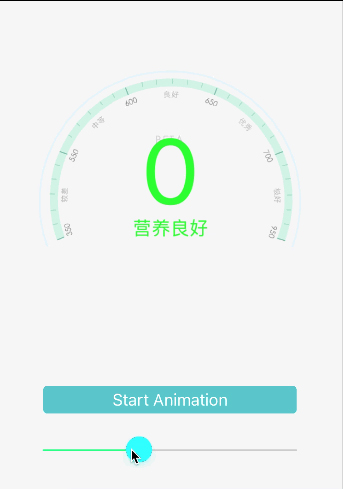
一、主要思路
1.圆环上绿点的旋转
2.分数值及提示语的变化
3.背景色的变化
二、程序实现
一. 自定义ZLDashboardView仪表盘文件:
根据跃动数字, 确定百分比, 现在的跳动数字 ----> 背景颜色变化
.h 文件里公开跃动数字刷新方法:
@property (nonatomic, copy) void(^TimerBlock)(NSInteger);
/**
* 跃动数字刷新
*
*/
- (void)refreshJumpNOFromNO:(NSString *)startNO toNO:(NSString *)toNO;
.m 文件
自定义Lift cycle
#pragma mark - Life cycle
- (instancetype)initWithFrame:(CGRect)frame {
self = [super initWithFrame:frame];
if (self) {
self.backgroundColor = [UIColor clearColor];
self.circelRadius = self.frame.size.width - 10.f;
self.lineWidth = 2.f;
self.startAngle = -200.f;
self.endAngle = 20.f;
// 尺寸需根据图片进行调整
self.bgImageView.frame = CGRectMake(6, 6, self.circelRadius, self.circelRadius * 2 / 3); self.bgImageView.backgroundColor = [UIColor clearColor];
[self addSubview:self.bgImageView];
// 添加圆框
[self setupCircleBg];
// 光标
[self setupMarkerImageView];
// 添加跃动数字 及 提示语
[self setupJumpNOView];
}
return self;
}
2.添加圆框
- (void)setupCircleBg {
// 圆形路径
UIBezierPath *path = [UIBezierPath bezierPathWithArcCenter:CGPointMake(self.width / 2, self.height / 2)
radius:(self.circelRadius - self.lineWidth) / 2
startAngle:degreesToRadians(self.startAngle)
endAngle:degreesToRadians(self.endAngle)
clockwise:YES];
// 底色
self.bottomLayer = [CAShapeLayer layer];
self.bottomLayer.frame = self.bounds;
self.bottomLayer.fillColor = [[UIColor clearColor] CGColor];
self.bottomLayer.strokeColor = [[UIColor colorWithRed:206.f / 256.f green:241.f / 256.f blue:227.f alpha:1.f] CGColor];
self.bottomLayer.opacity = 0.5;
self.bottomLayer.lineCap = kCALineCapRound;
self.bottomLayer.lineWidth = self.lineWidth;
self.bottomLayer.path = [path CGPath];
[self.layer addSublayer:self.bottomLayer];
// 240 是用整个弧度的角度之和 |-200| + 20 = 220
// [self createAnimationWithStartAngle:degreesToRadians(self.startAngle)
// endAngle:degreesToRadians(self.startAngle + 220 * 1)];
}
3.设置光标
- (void)setupMarkerImageView {
if (_markerImageView) {
return;
}
_markerImageView = [[UIImageView alloc] init];
_markerImageView.backgroundColor = [UIColor clearColor];
_markerImageView.layer.backgroundColor = [UIColor greenColor].CGColor;
_markerImageView.layer.shadowColor = [UIColor whiteColor].CGColor;
_markerImageView.layer.shadowOffset = CGSizeMake(0, 0);
_markerImageView.layer.shadowRadius = kMarkerRadius*0.5;
_markerImageView.layer.shadowOpacity = 1;
_markerImageView.layer.masksToBounds = NO;
self.markerImageView.layer.cornerRadius = self.markerImageView.frame.size.height / 2;
[self addSubview:self.markerImageView];
_markerImageView.frame = CGRectMake(-100, self.height, kMarkerRadius, kMarkerRadius);
}
4.添加跳跃文字及提示语
- (void)setupJumpNOView {
if (_showLable) {
return;
}
CGFloat width = self.circelRadius / 2 + 50;
CGFloat height = self.circelRadius / 2 - 50;
CGFloat xPixel = self.bgImageView.left + (self.bgImageView.width - width)*0.5;//self.circelRadius / 4;
CGFloat yPixel = self.circelRadius / 4;
CGRect labelFrame = CGRectMake(xPixel, yPixel, width, height);
_showLable = [[UILabel alloc] initWithFrame:labelFrame];
_showLable.backgroundColor = [UIColor clearColor];
_showLable.textColor = [UIColor greenColor];
_showLable.textAlignment = NSTextAlignmentCenter;
_showLable.font = [UIFont systemFontOfSize:100.f];
_showLable.text = [NSString stringWithFormat:@"%ld",jumpCurrentNO];
[self addSubview:_showLable]; // 提示语
_markedLabel = [[UILabel alloc] initWithFrame:CGRectMake(xPixel, CGRectGetMaxY(_showLable.frame), width, 30)];
_markedLabel.backgroundColor = [UIColor clearColor];
_markedLabel.textColor = [UIColor greenColor];
_markedLabel.textAlignment = NSTextAlignmentCenter;
_markedLabel.font = [UIFont systemFontOfSize:20.f];
_markedLabel.text = @"营养良好";
[self addSubview:_markedLabel];
}
5.动画相关
#pragma mark - Animation
- (void)createAnimationWithStartAngle:(CGFloat)startAngle endAngle:(CGFloat)endAngle { // 光标动画 //启动定时器
[_fastTimer setFireDate:[NSDate distantPast]]; // 设置动画属性
CAKeyframeAnimation *pathAnimation = [CAKeyframeAnimation animationWithKeyPath:@"position"];
pathAnimation.calculationMode = kCAAnimationPaced;
pathAnimation.fillMode = kCAFillModeForwards;
pathAnimation.removedOnCompletion = NO;
pathAnimation.duration = _percent * kTimerInterval;
pathAnimation.timingFunction = [CAMediaTimingFunction functionWithName:kCAMediaTimingFunctionEaseOut];
pathAnimation.repeatCount = 1; // 设置动画路径
CGMutablePathRef path = CGPathCreateMutable(); CGPathAddArc(path, NULL, self.width / 2, self.height / 2, (self.circelRadius - kMarkerRadius / 2) / 2, startAngle, endAngle, 0);
pathAnimation.path = path; CGPathRelease(path); [self.markerImageView.layer addAnimation:pathAnimation forKey:@"moveMarker"]; }
6.开始动画,确定百分比
- (void)refreshJumpNOFromNO:(NSString *)startNO toNO:(NSString *)toNO {
beginNO = 0;//[startNO integerValue];
jumpCurrentNO = 0;//[startNO integerValue];
endNO = [toNO integerValue];
_percent = endNO * 100 / MaxNumber;
NSInteger diffNum = endNO - beginNO;
if (diffNum <= 0) {
return;
} if (diffNum < 100) {
_intervalNum = 5;
} else if (diffNum < 300) {
_intervalNum = 15;
} else if (diffNum <= MaxNumber) {
_intervalNum = 10;
}
NSLog(@"数字间隔:%ld",_intervalNum);
//数字
[self setupJumpThings];
// 设置角度
NSInteger angle = 0;
NSInteger num = [toNO floatValue] - [startNO floatValue];
if (num < 200) {
angle = self.startAngle + 220 * (num / 200.0) / 5.0;
} else if (num < 350) {
angle = self.startAngle + 220 / 5.0 + (3 / 5.0 * 220) * (num - 200) / 150.0;
} else {
angle = self.startAngle + 220 / 5.0 * 4 + (220 / 5.0) * (num - 350) / 250.0;
}
//光标
[self createAnimationWithStartAngle:degreesToRadians(self.startAngle)
endAngle:degreesToRadians(angle)];
}
- (void)setBgImage:(UIImage *)bgImage {
_bgImage = bgImage; self.bgImageView.image = bgImage;
}
- (UIImageView *)bgImageView { if (nil == _bgImageView) {
_bgImageView = [[UIImageView alloc] init];
} return _bgImageView;
}
7.跃动数字
- (void)setupJumpThings {
animationTime = _percent * kTimerInterval;
self.fastTimer = [NSTimer timerWithTimeInterval:kTimerInterval*kFastProportion
target:self
selector:@selector(fastTimerAction)
userInfo:nil
repeats:YES];
[[NSRunLoop currentRunLoop] addTimer:_fastTimer forMode:NSRunLoopCommonModes];
//时间间隔 = (总时间 - 快时间间隔*变化次数)/ 再次需要变化的次数
//快时间
NSInteger fastEndNO = endNO * kFastProportion;
NSInteger fastJump = fastEndNO/_intervalNum;
if (fastJump % _intervalNum) {
fastJump++;
fastEndNO += _intervalNum;
}
CGFloat fastTTime = fastJump*kTimerInterval*kFastProportion;
//剩余应跳动次数
NSInteger changNO = endNO - fastEndNO;
NSInteger endJump = changNO / _intervalNum + changNO % _intervalNum;
//慢时间间隔
NSTimeInterval slowInterval = (animationTime - fastTTime) / endJump;
self.slowTimer = [NSTimer timerWithTimeInterval:slowInterval
target:self
selector:@selector(slowTimerAction)
userInfo:nil
repeats:YES];
[[NSRunLoop currentRunLoop] addTimer:_slowTimer forMode:NSRunLoopCommonModes];
[_fastTimer setFireDate:[NSDate distantFuture]];
[_slowTimer setFireDate:[NSDate distantFuture]];
}
8.定时器触发事件
#pragma mark 加速定时器触发事件
- (void)fastTimerAction {
if (jumpCurrentNO >= endNO) {
[self.fastTimer invalidate];
return;
} if (jumpCurrentNO >= endNO * kFastProportion) {
[self.fastTimer invalidate];
[self.slowTimer setFireDate:[NSDate distantPast]];
return;
}
[self commonTimerAction];
}
#pragma mark 减速定时器触发事件
- (void)slowTimerAction {
if (jumpCurrentNO >= endNO) {
[self.slowTimer invalidate];
return;
}
[self commonTimerAction];
} #pragma mark 计时器共性事件 - lable赋值 背景颜色及提示语变化
- (void)commonTimerAction {
if (jumpCurrentNO % 100 == 0 && jumpCurrentNO != 0) {
NSInteger colorIndex = jumpCurrentNO / 100;
dispatch_async(dispatch_get_main_queue(), ^{
if (self.TimerBlock) {
self.TimerBlock(colorIndex);
}
});
}
NSInteger changeValueBy = endNO - jumpCurrentNO;
if (changeValueBy/10 < 1) {
jumpCurrentNO++;
} else {
// NSInteger changeBy = changeValueBy / 10;
jumpCurrentNO += _intervalNum;
} _showLable.text = [NSString stringWithFormat:@"%ld",jumpCurrentNO];
if (jumpCurrentNO < 350) {
_markedLabel.text = @"营养太差";
} else if (jumpCurrentNO <= 550) {
_markedLabel.text = @"营养较差";
} else if (jumpCurrentNO <= 600) {
_markedLabel.text = @"营养中等";
} else if (jumpCurrentNO <= 650) {
_markedLabel.text = @"营养良好";
} else if (jumpCurrentNO <= 700) {
_markedLabel.text = @"营养优秀";
} else if (jumpCurrentNO <= 950) {
_markedLabel.text = @"营养较好";
}
}
二. 在所需的当前控制器里展示:
创建背景色
- (void)setupGradientView {
self.gradientView = [[ZLGradientView alloc] initWithFrame:self.view.bounds];
[self.view addSubview:self.gradientView];
}
2. 创建仪表盘
- (void)setupCircleView {
self.dashboardView = [[ZLDashboardView alloc] initWithFrame:CGRectMake(40.f, 70.f, SCREEN_WIDTH - 80.f, SCREEN_WIDTH - 80.f)];
self.dashboardView.bgImage = [UIImage imageNamed:@"backgroundImage"];
[self.view addSubview:self.dashboardView];
}
3. 添加触发动画的点击按钮
- (void)addActionButton {
UIButton *stareButton = [UIButton buttonWithType:UIButtonTypeCustom];
stareButton.frame = CGRectMake(10.f, self.dashboardView.bottom + 50.f, SCREEN_WIDTH - 20.f, 38.f);
[stareButton addTarget:self action:@selector(onStareButtonClick:) forControlEvents:UIControlEventTouchUpInside];
[stareButton setTitle:@"Start Animation" forState:UIControlStateNormal];
[stareButton setBackgroundColor:[UIColor lightGrayColor]];
stareButton.layer.masksToBounds = YES;
stareButton.layer.cornerRadius = 4.f;
[self.view addSubview:stareButton];
_clickBtn = stareButton;
}
4. 改变 Value
- (void)addSlideChnageValue {
CGFloat width = 280;
CGFloat height = 40;
CGFloat xPixel = (SCREEN_WIDTH - width) * 0.5;
CGFloat yPixel = CGRectGetMaxY(_clickBtn.frame) + 20;
CGRect slideFrame = CGRectMake(xPixel, yPixel, width, height);
UISlider *slider = [[UISlider alloc] initWithFrame:slideFrame];
slider.minimumValue = MinNumber;
slider.maximumValue = MaxNumber;
slider.minimumTrackTintColor = [UIColor colorWithRed:0.000 green:1.000 blue:0.502 alpha:1.000];
slider.maximumTrackTintColor = [UIColor colorWithWhite:0.800 alpha:1.000]; /**
* 注意这个属性:如果你没有设置滑块的图片,那个这个属性将只会改变已划过一段线条的颜色,不会改变滑块的颜色,如果你设置了滑块的图片,又设置了这个属性,那么滑块的图片将不显示,滑块的颜色会改变(IOS7)
*/
[slider setThumbImage:[UIImage imageNamed:@""] forState:UIControlStateNormal];
slider.thumbTintColor = [UIColor cyanColor];
[slider setValue:0.5 animated:YES];
[slider addTarget:self action:@selector(slideTap:)forControlEvents:UIControlEventValueChanged];
[self.view addSubview:slider];
_slider = slider;
}
- (void)slideTap:(UISlider *)sender {
CGFloat value = sender.value;
NSLog(@"%.f",value);
}
- (void)setupGradientView {
self.gradientView = [[ZLGradientView alloc] initWithFrame:self.view.bounds];
[self.view addSubview:self.gradientView];
}
- (void)setupCircleView {
self.dashboardView = [[ZLDashboardView alloc] initWithFrame:CGRectMake(40.f, 70.f, SCREEN_WIDTH - 80.f, SCREEN_WIDTH - 80.f)];
self.dashboardView.bgImage = [UIImage imageNamed:@"backgroundImage"];
[self.view addSubview:self.dashboardView];
}
- (void)onStareButtonClick:(UIButton *)sender {
if (sender.selected) {
[self.gradientView removeFromSuperview];
self.gradientView = nil;
[self.dashboardView removeFromSuperview];
self.dashboardView = nil;
[self setupGradientView];
[self setupCircleView];
[self.view bringSubviewToFront:self.clickBtn];
[self.view bringSubviewToFront:_slider];
}
sender.selected = YES;
CGFloat value = _slider.value;
NSString *startNO = [NSString stringWithFormat:@"%d", MinNumber];
NSString *toNO = [NSString stringWithFormat:@"%.f",value];//@"693"; 950
NSLog(@"endNO:%@",toNO);
[self.dashboardView refreshJumpNOFromNO:startNO toNO:toNO];
__block typeof(self)blockSelf = self; self.dashboardView.TimerBlock = ^(NSInteger index) {
[blockSelf.gradientView setUpBackGroundColorWithColorArrayIndex:index];
};
}
三、运行效果与文件截图
1、运行效果:
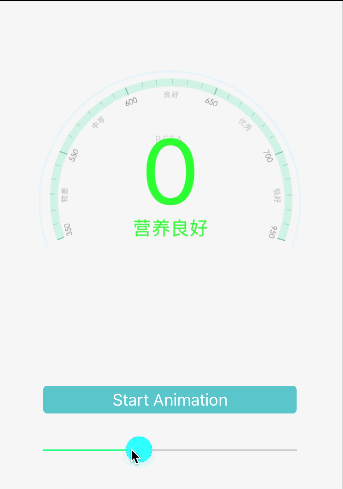
至此, 一个简单的示例完成. 界面性问题可以根据自己项目需求调整即可。
2、文件截图:
压缩文件截图:
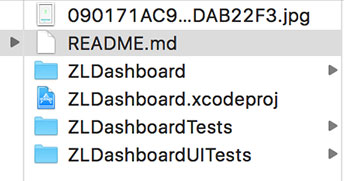
项目内文件截图:
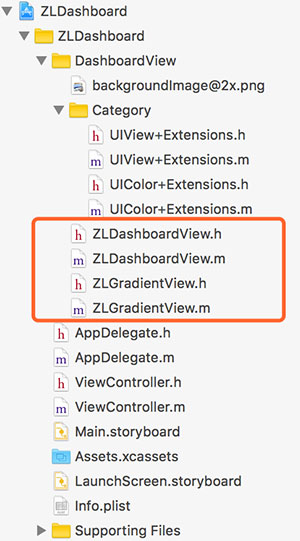
四、其他补充
界面性问题可以根据自己项目需求调整即可, 具体可参考代码, 项目能够直接运行!
注:本文著作权归作者,由demo大师发表,拒绝转载,转载需要作者授权
iOS仿支付宝芝麻信用仪表盘效果的更多相关文章
- 自定义View(三),仿支付宝芝麻信用自定义控件
仿支付宝的芝麻信用仪表盘 实现的效果 实现的功能: 指针和数字动态改变 背景动态变化 没了... 代码如下 MyCustomView.java package com.example.testcust ...
- iOS仿支付宝首页效果
代码地址如下:http://www.demodashi.com/demo/12776.html 首先看一下效果 状态栏红色是因为使用手机录屏的原因. 1.问题分析 1.导航栏A有两组控件,随着tabl ...
- iOS仿支付宝首页的刷新布局效果
代码地址如下:http://www.demodashi.com/demo/12753.html XYAlipayRefreshDemo 运行效果 动画效果分析 1.UI需要变动,向上滑动的时候,顶部部 ...
- iOS 仿支付宝密码支付
代码地址如下:http://www.demodashi.com/demo/11484.html 一.准备工作 xcode 主要实现输入密码的时候不可见 二.程序实现 实现思路怎样 在支付宝输入密码的时 ...
- canvas仿芝麻信用分仪表盘
这是一个仿支付宝芝麻信用分的一个canvas,其实就是一个动画仪表盘. 首先, 上原图: 这个是在下支付宝上的截图,分低各位见笑了.然后看下我用canvas实现的效果图: <canvas id= ...
- iOS-仿支付宝刮刮乐效果
概述 仿支付宝刮刮乐效果, 可以按照自己需求更改展示刮出来的效果的view(即刮开后刮刮乐效果展示) 详细 代码下载:http://www.demodashi.com/demo/10673.html ...
- [ios仿系列]仿支付宝手势解码
呀~.这么快就转到ios阵营了???.android还有那么多坑呢???为此我也仅仅能啃着馒头留下屈辱的眼泪了. . 本次因为开发公司产品的android版,继而ios版也负责一部分.当中一部分就是手 ...
- 仿支付宝/微信的password输入框效果GridPasswordView解析
仿支付宝/微信的password输入框效果GridPasswordView解析,把一些设置和一些关键的地方列了出来,方便大家使用,可能能够省一部分的时间,也算是自己的积累吧. 1.password框能 ...
- 微信小程序 - IOS 仿饿了么"我的",下拉橡皮筋效果
这个需求是在wepy交流群里有群友提到的. 一个小花样. 注册mixins /** * IOS专用 顶部下拉橡皮筋效果 * 安卓的Page在到达顶部的时候,不能继续下拉...略过 * * 效果见 饿了 ...
随机推荐
- 手机应用:非功能需求 Check List
服务状态防止并发 网络保持:无线网络,GPRS 网络连接:https,手机助手代理 电量 屏幕保持防止休眠 下载重试机制 定时检查XML 限速下载,线程休眠 下载出错反馈机制 消息广播 状态栏通知 进 ...
- AFNetworking 2.0使用(持续更新)
本人视频教程系列 导入AFNetworking 2.0 文件夹,引入头文件AFNetworking.h --------------- *使用NSURLSessionDownloadTask来下载一张 ...
- java使用POI获取sheet、行数、列数
FileInputStream inp = new FileInputStream("E:\\WEIAN.xls"); HSSFWorkbook wb = new HSSFWork ...
- RecyclerView 缓存机制详解
一 前言 RecyclerView据官方的介绍,该控件用于在有限的窗口中展示大量数据集,其实这样功能的控件我们并不陌生,例如:ListView.GridView.RecyclerView可以用来代替传 ...
- Latex:表格制作全攻略
给出一个制作复杂表格的例子,制作表格主要用到multicolumn,multirow和cline,其中,要使用multirow,必须usepackage{multirow} 如果要制作出如下图所示的表 ...
- OpenCV学习(25) 直方图(2)
在OpenCV中,也可以对三通道的图像,比如BGR,HSV等计算直方图.方法和计算单通道图像直方图相似,下面的代码描述了如何计算一个BGR三通道图像的直方图,需要注意的是,因为是三通道,每个通道取值都 ...
- Byedance AI Camp-笔试题目
最小m段和问题:给定n个整数组成的序列,现在要求将序列分割为m段,每段子序列中的数在原序列中连续排列.如何分割才能使这m段子序列的和的最大值达到最小? Input 第一行输入一个整数t,代表有t组测试 ...
- Sublime Text2格式化HMTL/CSS/JS插件HTML-CSS-JS Prettify
之前格式化用过JSFormat,今天在GitHub发现了一个比较好的插件HTML-CSS-JS Prettify,具体的地址https://github.com/victorporof/Sublime ...
- Android数据填充器LayoutInflater
LayoutInflater类在应用程序中比较实用,可以叫布局填充器,也可以成为打气筒,意思就是将布局文件填充到自己想要的位置,LayoutInflater是用来找res/layout/下的xml布局 ...
- jqGrid常用属性和方法介绍
jqGrid API中文手册:http://blog.mn886.net/jqGrid/ 一.jqGrid属性: width:Grid的宽度,如果未设置,则宽度应为所有列宽的之和:如果设置了宽度,则每 ...
